Photoshop fix как пользоваться
Adobe разместила в Google Play около 30 приложений. Среди них есть PDF-читалка, видеоредактор, инструмент для работы с векторной графикой и другие специализированные утилиты. Однако конёк Adobe — обработка фотографий. Под это дело нам предлагают старичков Photoshop Express и Photoshop Mix, а также новинку Photoshop Fix. Каждое приложение имеет специфику, что нужно учитывать при выборе штатного фоторедактора.
Adobe Photoshop Fix
Приложение сканирует лицо и выделяет на нём семь ключевых точек: пару глаз, нос, линии скул, губы и подбородок. Нажмите на любую точку, чтобы открыть дополнительные возможности. Например, «Пластика» позволяет изменить разрез глаз, сделать щёки поменьше, опустить подбородок и даже заставить человека улыбнуться.
И нужно всего лишь передвинуть ползунки. Результаты отображаются незамедлительно. При этом — по субъективным впечатлениям — картинка получается не хуже, чем на настольном Photoshop.
Только за счёт «Пластики» Adobe Photoshop Fix на три корпуса опережает конкурентов в борьбе за звание лучшего редактора портретов. Отставание становится ещё более очевидным, если обратить внимание на цветокоррекцию и другие обязательные атрибуты ретуши:
- Раздел «Рамка». Кадрирование, поворот и зеркальное отображение изображения.
- Раздел «Коррекция». Изменение экспозиции, контраста, насыщенности, теней и подсветки.
- Раздел «Восстановление». Избавление от дефектов картинки с помощью заплаток и лечащих кистей.
- Раздел «Сглаживание». Повышение резкости и размытие отдельных областей фотографии.
- Раздел «Свет». Выборочное осветление и затемнение зон снимка.
- Раздел «Цвет». Насыщение оттенков изображения.
- Раздел «Краска». Колоризация снимков и перевод в чёрно-белый режим.
- Раздел «Расфокусировка». Размытие фона для акцентирования внимания на главном объекте.
- Раздел «Виньетка». Добавление затухающей рамки вокруг фотографии.
Возможно, вы обратили внимание, что в Adobe Photoshop Fix нет ни единого намёка на художественные фильтры. Зато они есть в Photoshop Express и Photoshop Mix. Несколько слов о каждом из них.
Photoshop Express и Photoshop Mix
Adobe Photoshop Express — базовый фоторедактор с наиболее ходовыми функциями для абсолютно неискушённых пользователей. Помимо нескольких десятков фильтров, в нём предусмотрена обрезка, устранение эффекта красных глаз, добавление рамок, удаление дефектов и автоматическое исправление артефактов, тумана, температуры и прочего.
Adobe Photoshop Mix — инструментарий для сложных визуальных эффектов со слоями и масками. В помощь предлагают точное выделение объектов, растушёвку и инверсию краёв, режимы наложения. Впрочем, без ярких фильтров и кадрирования снова не обошлось.
Как видим, возможности трёх фоторедакторов переплетаются лишь в базовых вещах. В остальном они сильно отличаются и ни в коем случае не конкурируют между собой: Photoshop Express бегло украшает снимки, Photoshop Mix создаёт качественные коллажи, а Photoshop Fix заточен под портреты.
Почему бы не собрать всё под одной крышей? Для маленького экрана и казуальных целей это было бы чересчур. Действует принцип «проще, да лучше». Выбирайте под себя и пользуйтесь с удовольствием: приложения очень дружелюбные и всегда подскажут, на что рассчитана та или иная кнопка. Единственное неудобство сводится к тому, что необходимо завести профиль Adobe ID. Но и это лишь на пользу. Мобильные труды через облако попадут во взрослый Photoshop.

На что способна мобильная версия Photoshop? Девочки, вы такого не ожидали. Все покажу и расскажу!
Сейчас крайне сложно найти человека, который не редактирует фотографии. Ну или хотя бы не пробовал. Надо сказать, что количество программ для обработки фото, да и навыки людей ими пользоваться, за последние несколько лет совершили заметный скачок вперед.
Когда я училась в старших классах школы, попытки редактирования фото у знакомых, а иногда и у меня, сводились к наложению ужасного фильтра "Сепия", и еще каких-то, не помню названий, которые портили и без того низкого качества фото и искажали лицо до неузнаваемости.
Но времена меняются, камеры на телефонах стали лучше, у многих появились фотоаппараты, и всем хочется представить свои фото в лучшем свете, как в прямом, так и в переносном смысле.
Вот и я, в поисках чего-то максимально функционального, и по возможности бесплатного, набрела на эту программу. Ту функцию, которая была нужна на тот момент, я там нашла, поэтому оставила. Хотя с телефона фото редактировала редко (забегая вперед: до знакомства с этой программой). Позже, на досуге, начала подробнее изучать ее возможности, и была удивлена. Большинство мобильных приложений только и умеют, что вставлять стикеры и рамки, накладывать фильтры. Если же этого мало, будь добр, скачай еще одно приложение, возможно и платное. А здесь же. Сказка какая-то! Имея более-менее прямые руки, можно вполне прилично обработать фото. Конечно это не полноценная компьютерная версия, и есть некоторые неудобства, но это лучшее, что я нашла на данный момент.
С помощью нового приложения Photoshop Fix для iPhone, iPad и iPad Pro вы сможете создавать превосходные изображения, окрашивая, высветляя и корректируя их, применять эффекты пластики к изображениям и восстанавливать фотографии, а затем легко переносить готовые проекты в приложения Adobe Creative Cloud для настольных ПК и мобильных устройств.
Итак, обо всем по порядку.
В приложении есть несколько картинок - образцов, на которых показаны возможности программы, также можно потренироваться самому. Я здесь расскажу про основные инструменты.

Кадрировать - поворот фото по горизонтали и вертикали, обрезка.
Коррекция - экспозиция, контрастность, насыщенность, тени и тд.
Пластика - различные виды изменения очертаний предметов. Если качество фото хорошее, можно выбрать на нем лицо. После этого открывается дополнительное меню: пластика глаз, носа, изменение линии подбородка и многое другое. Если же на фото лица нет, или изображение плохого качества, то можно выбрать инструмент "деформация", и сделать все вручную.
Восстановление - очень полезная вещь. Позволяет убирать с фото ненужные детали, например выбившиеся волосы, прыщи, какие-либо мелкие предметы, которым не место в кадре.

Сглаживание. Тут понятно без пояснений. Можно выбрать сглаживание лица, или вручную проработать нужные участки. В этом же месте ищите резкость.
Свет - осветление или затемнение каких-либо деталей. Затемнение делает обработанную часть фото более насыщенной и контрастной, осветление делает белее, придает сияние (часто использую для обработки лица).
Цвет - усиление или уменьшение насыщенности цвета определенных участков.
Краска - выбор нужного цвета и прорабатывание кистью определенных участков. Можно менять интенсивность и прозрачность.

Расфокусировка - инструмент похож на сглаживание. Можно делать всеми любимый размытый фон.
Виньетка - известное многим затемнение по краям.
Напомню, что интенсивность и другие параметры каждого инструмента можно настраивать в зависимости от желаемого результата.

А теперь переходим к практике Я покажу, как редактировала фото.
Исходное фото.

Инструментом "восстановление" убрала шарик:


Затем использовала "затемнение" в верхней части фото + увеличила резкость. Небо стало более темным, ярче обозначились огни. Также в области фонарей и на платье усилила насыщенность цвета.
Фото после обработки.

Теперь пример в улучшении портрета.
Исходное фото.

Неудачно упавший свет и прочие "радости" убираем "осветлением".

Зачем на заднем плане обои, если можно сделать красивый белый фон? Инструмент "краска".




Советую ли я эту программу? Конечно же да! Меня результат устраивает вполне, а если хорошо натренироваться, он может стать еще лучше! И она же бесплатная. Да это просто мечта. Что я советую сделать Вам? Искать, загружать, и радовать друзей в соцсетях отличными фото
08.09.2021 | Александр Шихов | КомментарииВ Google Play сотни программ для коррекции фотографий, в том числе бесплатных. Но есть одна, заслуживающая особого внимания. Это Adobe Photoshop Fix. Что интересного в этом приложении, кроме ее именитых разработчиков — в этой статье.

Что может Adobe Photoshop Fix

- Убирать с фотографии лишние элементы, ретушировать лица. Можно использовать размытие, штампы и другие инструменты из взрослого графического редактора для компьютера. Пример работы функции Восстановление описан ниже.
- Исправлять геометрию объектов на фото, применять перспективу и выполнять другие трансформации.
- Осветлять/затемнять участки на изображении, проводить кадрирование и коррекцию цвета.
- Изменять пластику лица. Например, можно вернуть улыбку, понять брови. Получается весьма гармонично.
- Сохранять результат в файл формата PSD для доработки на взрослом графическом редакторе для компьютера или ноутбука.
Удаляем лишнее с фотографии: по шагам
Итак, имеем фото, на котором есть некий артефакт. Это могут быть провода, птицы, животные, в нашем случае — окно.

В Adobe Photoshop Fix выбираем инструмент Восстановление. Замазываем с помощью пальца зону, которую хотим подлечить. Она выделяется красным цветом.
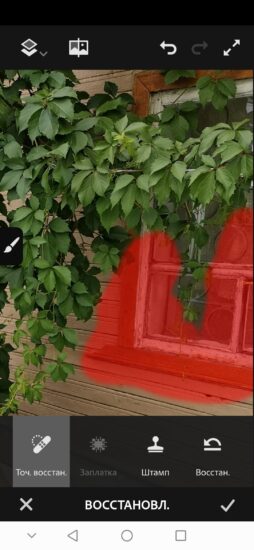
Обратите внимание, что вы можете выбирать размер кисти, увеличивать фрагменты изображения для более точного их выделения. По завершении замазки нажимаем галочку, чтобы подтвердить действие Восстановления.

Понятно, что при обработке такого большого участка неизбежно образуются мелкие артефакты. Но для мелких проблем лечилка работает замечательно.
Приложение бесплатно, если вы ограничитесь базовым функционалом. Который, кстати, включает и массу других способов обработки фото: кадрирование, коррекцию цвета, использование штампов и прочее.
Единственная проблема — невозможность запуска без Гугл сервисов. Это создаст проблему на телефонах и планшетах Huawei. Про 6 месяцев жизни без Гугл сервисов я скоро сделаю отдельную статью. Общий вывод — жить можно.
Кстати, для улучшения фото за 30 секунд есть ряд бесплатных сервисов, про которые мы писали тут.
Существует немало полезных редакторов для коррекции фото на iOS-устройствах. В сегодняшнем обзоре речь пойдет о трех бесплатных приложениях – Adobe Photoshop Express, Photoshop Fix, Photoshop Mix. Все три редактора обладают специфическим для определенных целей функционалом, но некоторые возможности пересекаются. Для использования премиум-функционала потребуется аккаунт Adobe Creative Cloud.

Редактирование снимков: Adobe Photoshop Express
Если вам нужен простой бесплатный редактор для применения эффектов и фильтров, обратите внимание на приложение Adobe Photoshop Express. Программа предлагает следующие возможности:
- Основы: Обрезка, выравнивание и изменение ориентации изображения;
- Свет: Коррекция экспозиции, контраста, цвета, теней, баланса белого и черного на фотографиях. Функция автоматического баланса белого поможет настроить баланс;
- Цвет: Настройка температуры, оттенков, яркости и насыщенности;
- Удаление дымки с фотографии: Функция доступна только для подписчиков, подключенных к плану Adobe Creative Cloud;
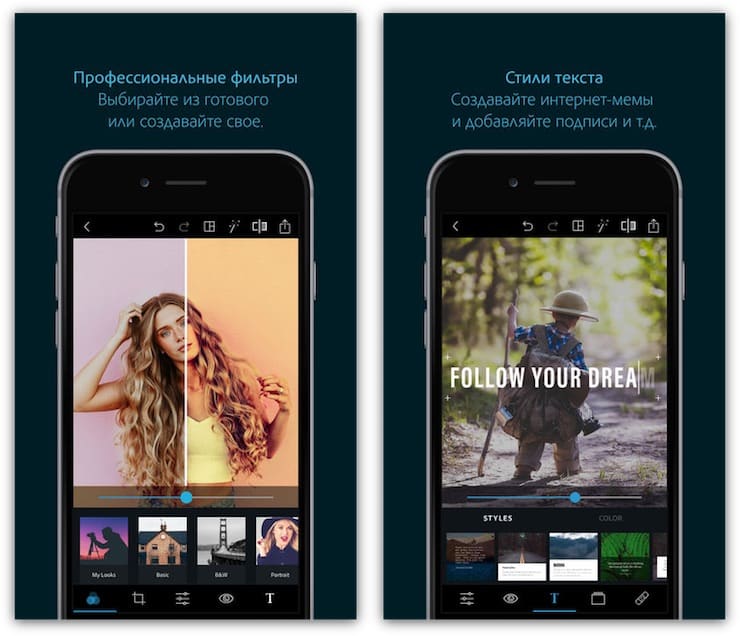
- Детали: Корректировка резкости. Для владельцев аккаунтов Adobe Creative Cloud доступна возможность снижения уровня освещенности и удаления цветового шума;
- Коррекция красных и засвеченных глаз;
- Возможность добавить текст: Данный функционал доступен только для подписчиков Adobe Creative Cloud. Он позволяет добавлять текст на снимки, используя пресеты.
- Фоторамки: Добавляйте свой персональный стиль фотографиям с помощью различных рамок и обрамениий;
- Устранение пятен;
- Фильтры: Доступны 45 фильтров, позволяющих быстро редактировать снимки, в том числе портреты и фотографии живой природы;
- Поддержка форматов RAW и TIFF;
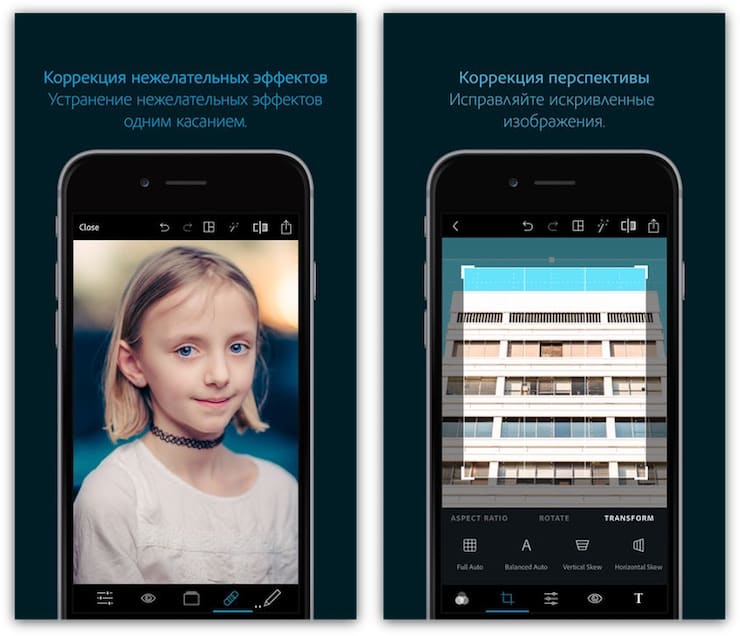
- Коллаж: Автоматическое создание коллажей из отредактированных изображений. Есть возможность добавления стикеров, границ и фонов;
- Социальные медиа: Возможность публикации фотографий в Instagram, Facebook, Twitter, Flickr и WhatsApp;
- Возможность добавления на изображения водяных знаков;
- Интеграция с Creative Cloud: Вы можете сохранять фото в вашей учетной записи Creative Cloud.
Глубокое ретуширование: Adobe Photoshop Fix
Приложение Adobe Photoshop Fix предоставляет возможность глубокого ретуширования и реставрации изображений прямо на iPad или iPhone. Требуется аккаунт Adobe Creative Cloud.
- Базовое редактирование: Вы можете корректировать контраст, экспозицию, температуру, насыщенность, тени и яркость;
- Восстановление: Корректируйте дефекты, в том числе «эффект красных глаз» и устраняйте ненужные элементы на фото;
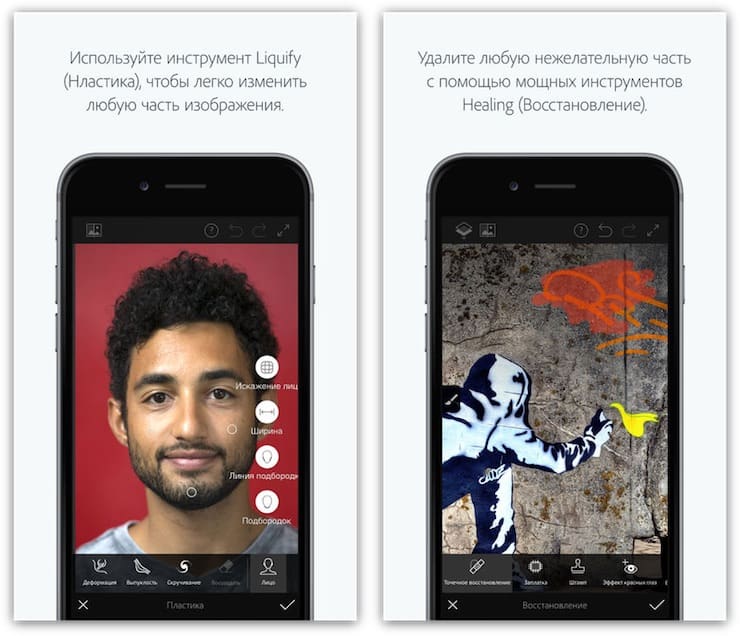
- Сглаживание: Используйте закрашивание, чтобы сгладить или повысить резкость изображений лиц, ландшафтов и т.п. Вы можете настраивать размер кисти, ее жесткость или прозрачность. При желании все изменения можно отменить;
- Осветление и затемнение: Перемещайте палец по области фотографии для того, чтобы добавить или удалить источники света на участках изображения;
- Liquify: Мощный инструмент для изменения черт лица;

- Расфокусировка: Размывайте детали на фотографии, чтобы привлечь внимание к главной теме;
- Сохранение и шаринг: Сохраняйте готовые фото в медиатеке Creative Cloud или Lightroom и делитесь результатами своей работы в Instagram, Facebook, Behance или отправляйте ретушированные изображения в Photoshop CC для дальнейшего редактирования.
Делитесь творчеством через социальные сети: Photoshop Mix
Для работы с фоторедактором также потребуется бесплатный аккаунт Creative Cloud. Программа отлично подойдет пользователям, которые любят делиться результатами своего творчества в социальных сетях.
Читайте также:


